Falamos um pouco sobre o SecureX no post anterior, agora vamos ver como integrar o FMC ao SecureX.
Com essa integração será possível ver o resumo dos alertas que estão ocorrendo no FMC, considerando todos os firewalls gerenciados. Também é possível integrar mais de um FMC e assim consolidar as informações do ambiente.
Integrando FMC e Cisco SecureX
1) Acesse/Crie sua conta no SecureX (https://securex.us.security.cisco.com/). É possível logar com seu CCO ou uma Cisco Security Account (conta da console AMP, por exemplo). Note o “US” na URL, indicando que usará a “cloud americana”, mais próxima do Brasil.
2) Abra o SecureX e no SecureX Ribbon (barra na parte de baixo da tela) clique em Launch para abrir o Security Services Exchange (SSE).
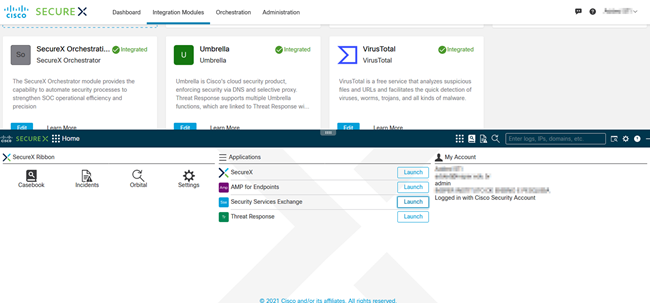
3) No SSE Clique em Cloud Services e garanta que as opções Cisco SecureX threat response e Eventing estejam ativadas. Clique no ícone ferramentas e selecione Link Smart/Virtual Account. Aponte sua Smart e Virtual Account Cisco. Seu usuário precisa estar linkado a SmartAccount onde seu FMC está registrado.
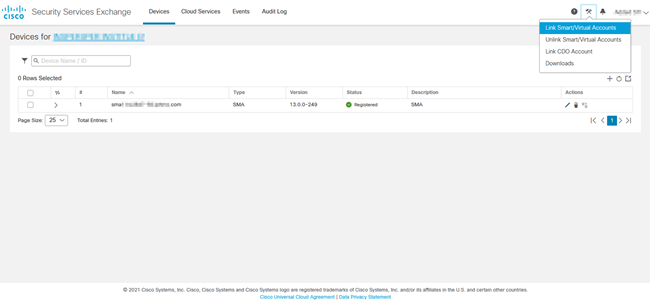
4) Agora abra o FMC e vá em System > Integration > Cloud Services. Selecione a Cloud Region (para o Brasil a melhor opção é US – deve ser a mesma região da console SecureX que usamos no item 1), ligue a opção Cisco Cloud Event Configuration e selecione os tipos de eventos que quer enviar para a Cloud. Clique em Save.
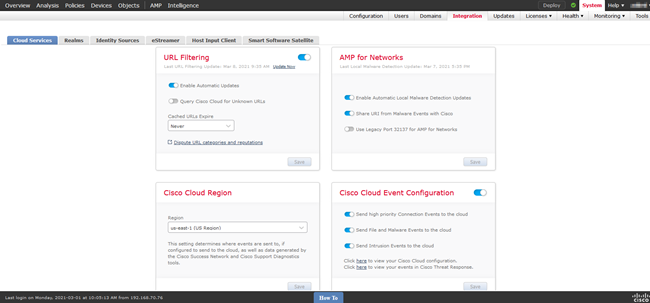
5) Aguarde alguns minutos e clique na opção Click here to view your Cisco Cloud configuration. O Security Services Exchange deverá abrir e mostrar seu FMC e firewalls gerenciados. Se quiser clique na aba Events, onde é possível ver os eventos que o FMC está mandando para a nuvem (pode demorar alguns minutos para aparecer).
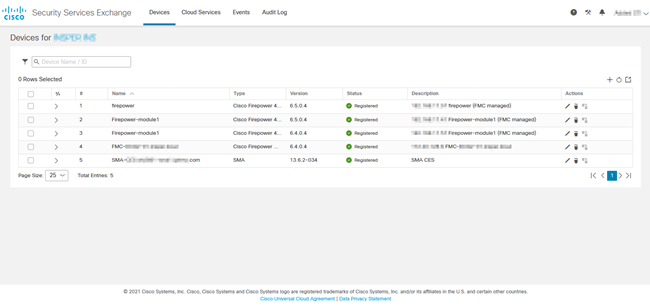
6) De volta ao SecureX clique na Aba Integration Modules, e selecione Add New Integration Module. Selecione Firepower Module e clique Save.
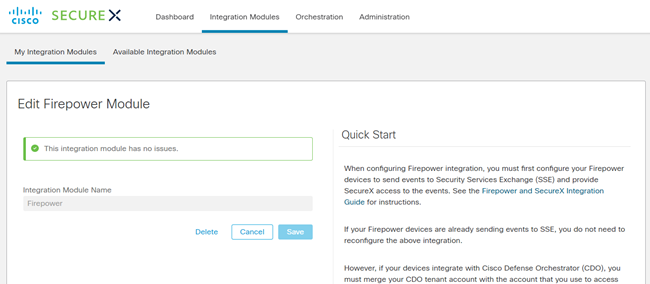
7) Clique em Dashboard > Customize > Firepower > Add All (ou pode selecionar apenas as opções que desejar). Save.
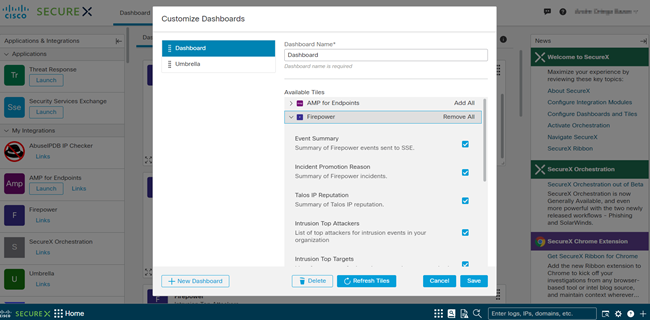
8) Pronto, já tem visibilidade dos eventos do FMC no Cisco SecureX. Agora é só organizar os Tiles da maneira que preferir e integrar outros produtos.
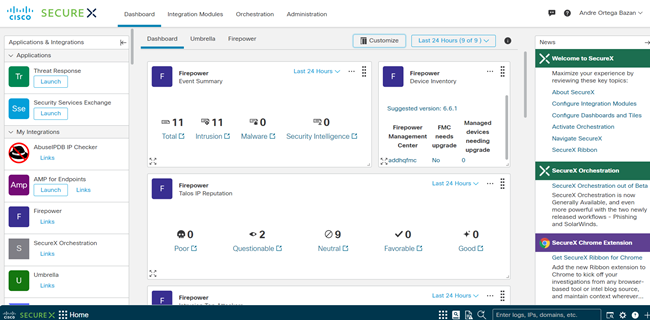
Mais informações sobre integração Firepower e SecureX neste link.
Até a próxima.




You must be logged in to post a comment.